win10任务栏图标大小怎么设置
更新时间:2024-04-25 09:56:00作者:yang
Win10任务栏图标大小设置可以帮助用户提高工作效率和舒适度,调整任务栏图标大小的步骤并不复杂,只需简单的操作即可完成。通过调整任务栏图标大小,用户可以根据个人喜好和需求来自定义任务栏的显示效果,让工作界面更加整洁和易于操作。下面我们就来看看如何设置Win10任务栏图标大小。
方法如下:
1.打开设置
鼠标右键单击开始菜单,选择设置。
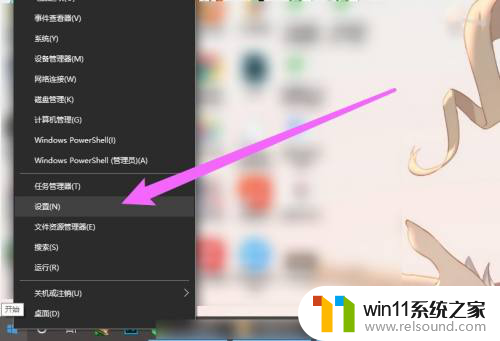
2.打开个性化
进入Windows设置页面中,点击个性化。
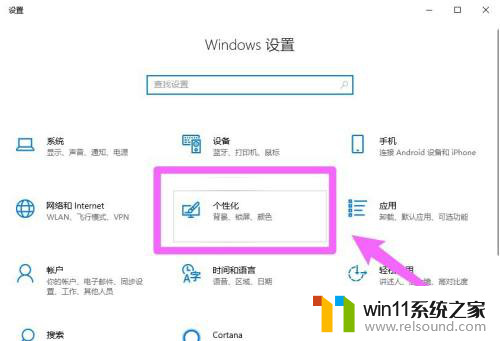
3.打开任务栏
在左侧点击任务栏选项。
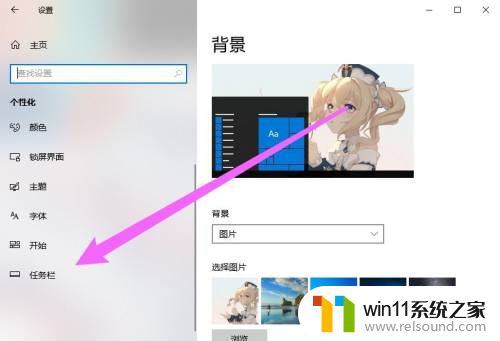
4.打开小任务栏按钮
找到并勾选使用小任务栏按钮。
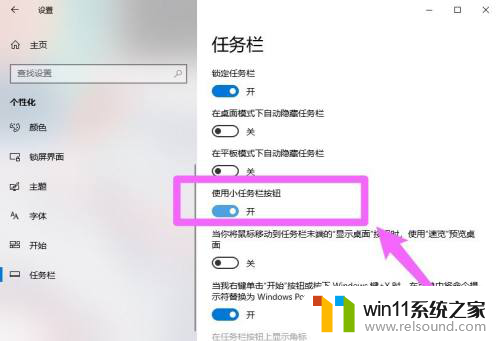
以上是有关如何设置Win10任务栏图标大小的全部内容,如果你遇到了相同的情况,请参考我的方法进行处理,希望对大家有所帮助。















